- 文章详情
日常工作中,打印机是我们的重要助手之一。然而,有时我们会遇到打印机文档被挂起的情况,即文档发送到打印机后却迟迟未能打印出来,这不仅影响工作效率,还可能带来不必要的麻烦。本文将深入分析打印机文档被挂起无法打印或打印不出来的原因以及如何解决这一问题。

一、打印机文档被挂起原因分析
1、打印机驱动程序问题驱动程序过时:随着操作系统的更新,旧版驱动程序可能不再兼容。驱动程序损坏:病毒攻击、系统更新或其他软件冲突可能导致驱动程序损坏。2、打印队列堵塞打印作业过多:大量文档同时发送到打印机,导致队列拥堵。未完成的打印任务:某些打印任务可能因为纸张不足、墨盒空等原因中断,但仍然占据着打印队列的位置。
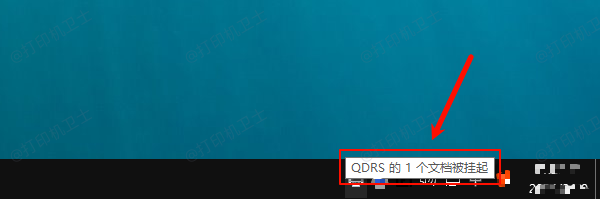
3、硬件故障打印机硬件故障:如卡纸、墨盒问题等。连接问题:包括USB连接不稳定、无线网络信号不佳等。4、操作系统设置打印服务异常:Windows打印服务可能由于各种原因停止响应。操作系统设置问题:例如,系统设置中的打印优先级不正确。
二、打印机文档被挂起解决方法1、清除打印队列
①、打开控制面板:在Windows搜索栏中输入“控制面板”并打开。②、访问设备和打印机:在控制面板中找到“设备和打印机”选项。③、查看打印队列:找到目标打印机,右键点击,选择“查看正在打印的内容”。④、删除挂起任务:在新窗口中,选择“队列”标签页,然后取消所有文档的任务。
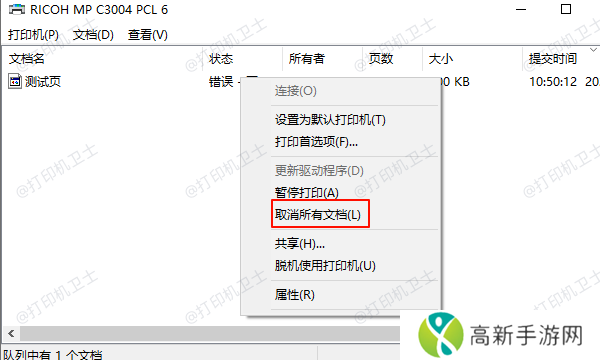
2、重启打印机和电脑
①、重启打印机:关闭打印机电源,等待几秒钟后再次开启。②、重启电脑:同样地,关闭电脑并重新启动。
3、更新或重装打印机驱动程序
①、安装并打开-本站,然后点击“立即检测”;
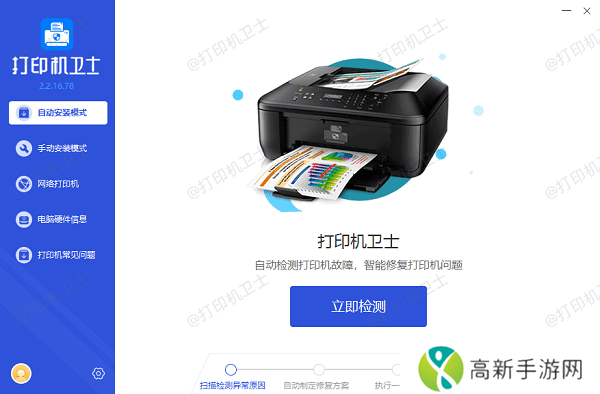
②、软件便会自动检测打印机型号匹配驱动以及检测打印机存在的问题;

③、根据检测结果点击“一键修复”软件便会进行下载安装驱动,同时解决修复打印机问题。
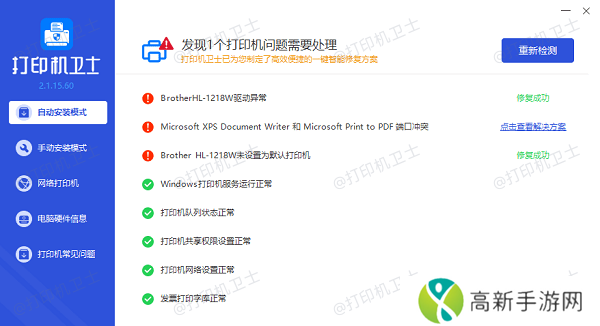
4、检查硬件连接
①、检查USB或网络连接:确保打印机与电脑之间的连接稳定可靠。②、排除硬件故障:检查是否有卡纸现象、墨盒是否需要更换等。
5、使用系统工具修复
①、运行故障排除工具:在Windows中,可以通过控制面板的“故障排除”选项来诊断和修复打印机问题。②、重启打印服务:通过服务管理工具(services.msc)找到Print Spooler服务,重启该服务。
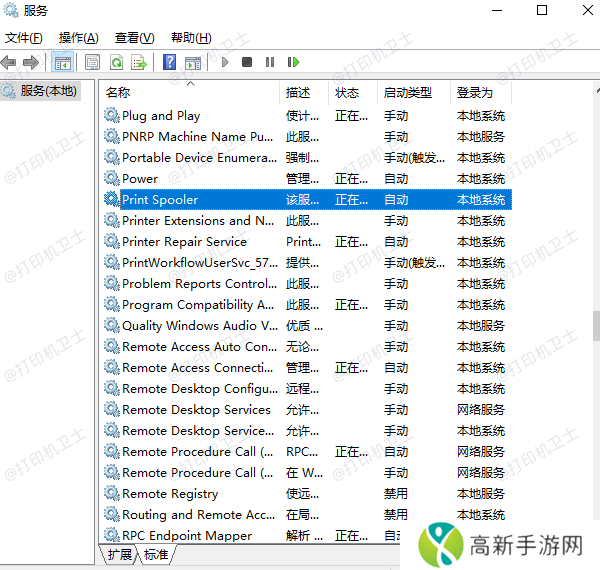
以上就是打印机文档被挂起无法打印怎么解决,原因及恢复方法指南。如果有遇到打印机连接、共享、报错等问题,可以下载“本站”进行立即检测,只需要一步便可修复问题,提高大家工作和打印机使用效率。
本站(官方版) 智能修复打印机问题,自动安装打印机驱动 好评率97% 下载次数:3451096- 如何免费观看无人区高清电影推荐安全平台与观看技巧
- 监狱建造师剧情攻略监狱建造师剧情攻略
- 黑悟空更新后如何挑战才能取得更高排名
- 旧版九幺免费版下载:探索经典游戏的魅力
- 《战争机器》制作人质疑育碧选择弥助担任《刺客信条:影》主角
- 复古与现代碰撞!雪漫天RETRO NANO蓝牙解码耳放即将亮相
- 索尼高管:PS掌机用户玩PS5更频繁!
- 魔兽世界法师文档存储器任务介绍
- 《尼尔》新作要来?齐藤阳介确认2025年将有消息
- 如何获取少女大全韩剧更新时间表随时追剧不再错过每一集!
- 《战争机器》制作人困惑AC影主角是黑人:看不懂育碧
- 85岁老母《动物森友会》停服不舍,完全版助其离线圆梦
- 2025年伊甸直飞直达入口畅享未来空中旅行新体验
- 索尼CEO盛赞《神秘海域》:永远改变了游戏行业
- 雷霆战神中文版无限钻石怎么下载雷霆战神攻略手游
- 广汽华为强强联手,全栈式合作助力广汽智能化转型











